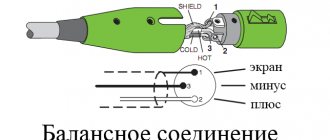Казалось бы, что сложного в том, чтобы правильно соединить игровую приставку с ТВ. Но даже у тех, кто в детстве без проблем подсоединяли свою Sony Playstation 1, при взгляде на модерновые консоли, возникают сложности. Поэтому разберемся как подключить Xbox (One, X, 360) к телевизору или другую более или менее технологичную приставку.
Существует множество разных портов как у приставки, так и у ТВ-приемника, что в равной степени касается Иксбокс 360, Ван и Ван X. Если хочется добиться хорошего качества наподобие 4к, важно знать, как правильно соединить Иксбокс 360 со своим ТВ и настроить соединение. Понимая это, можно достичь комфорта и оптимальной работы оборудования. Не стоит забывать о том, что для лучшего результата необходимо подключать 360-ю Иксбокс к современному технологичному ТВ-приемнику наподобие Samsung, Sony, LG.
В инструкции можно найти всю необходимую информацию о том, как соединить и как настроить.
HDMI – нет ничего проще!
Это самый легкий путь, и займет времени примерно 2 минуты.
Все что нужно сделать:
- Выключить всю аппаратуру (рекомендуется вытащить вилку из розетки).
- Снять пластиковые заглушки с кабеля.
- Вставить провод в соответствующий порт на задних панелях техники. Подключается все это не сложнее, чем джойстик.
- Остается включить оба устройства, и сразу же должен появиться сигнал. Если не заработало – Необходимо телевизионным пультом (кнопка Sourse) переключить источник изображения.
Элементарно. Но есть «одно но»: этот метод подходит только для современного ТВ. К обычному (не ЖК) через HDMI, Хбокс приконнектить невозможно просто потому, что у такого ТВ не имеется порта данного типа.
Что насчет качества? Оно высокое – HDMI провод позволяет передать всю палитру и скорость изображения и звука. По крайней мере, так происходит обычно, с достаточно современным ТВ. Однозначный плюс в том, что ничего не нужно настраивать с помощью пульта или геймпада, все прекрасно работает и так.
VGA
Этот кабель тоже не входит в базовую комплектацию консоли. Поэтому провод придется покупать дополнительно. Если телевизор не оснащен интерфейсом VGA, то подсоединить иксбокс можно с помощью переходника на тюльпан или Scart.
Если все необходимое есть, тогда подключить Xbox 360 к телевизору будет максимально просто. Подсоедините штекер кабеля к соответствующему разъему на приставке. Затем аналогичные действия проделайте уже с ТВ. Недостаток этого интерфейса заключается в том, что он позволяет передавать только картинку.
Чтобы настроить звук, используйте штекеры белого и красного цвета от кабеля RCA. Вставьте их максимально плотно в соответствующие порты. Иногда они отходят. Из-за этого возникают проблемы со звуком. Он может периодически пропадать.
Современные модели ТВ не оснащены VGA разъемом, но этот интерфейс можно найти на более ранних устройствах от компании Samsung и других популярных производителей.
Подключение через HD AV кабель тюльпан
Хочется получить Full HD – тогда стоит подсоединить приставку через компонентный провод. Этот метод довольно сложен в обращении, но тут нет ничего не возможного. В чем главная трудность? Пожалуй, в обилие разъемов HD-AV кабеля. Однако если хорошенько разобраться, то нет ничего страшного.
Чтобы приконнектить устройство к ТВ, нужно:
- Выбрать исполнение комплекта. Это будет либо ТВ – для экранов, не дотягивающих до 480p, либо HDTV – для более современных и продвинутых девайсов.
- Исходя из цвета штекеров и гнезд ТВ, нужно вставить первые в соответствующие разъемы. Для старых приборов используется красный и белый, а также – желтый штекеры, но последний не применяется для новых ТВ с Hi-Tech разрешением.
- Осталось лишь подключить тюльпаны к консоли, где есть гнездо с соответствующей маркировкой.
Что отличает данный способ, от предыдущего? Возможность приконнектить приставку к старому ТВ-приемнику, что, безусловно, плюс. Качество сигнала при этом не хуже, и позволяет наслаждаться всеми красками и динамикой видеоигр.
RCA
Это не самый удачный вариант, потому как RCA-интерфейс передаёт изображение далеко не самого высокого качества. Максимально возможное разрешение при подключении через «тюльпаны» – 360р. Для ТВ с диагональю меньше 20 дюймов это не так критично, но на крупных устройствах будет прослеживаться специфическое «мыло». А это добавит немало дискомфорта, особенно при чтении текста в играх.
Важно! У консоли такого разъёма нет, поэтому придётся использовать переходник формата RCA ->HDMI. В комплект поставки он не входит. Найти его можно почти в каждом специализированном магазине или в крайнем случае – заказать онлайн.
Как подключить Xbox One к телевизору через RCA:
- Подсоединяем к ТВ «тюльпаны» в соответствии с цветовой маркировкой.
- Другой конец вставляем в разъём HDMI на приставке.
- В меню ТВ выбираем источник сигнала – AV или RCA.
Таким образом можно подсоединить игровую приставку к старым телевизорам. Но подключение через RCA-адаптер чревато не только «мыльной» картинкой, но и появлением «снега» и других артефактов.
С помощью VGA HD AV
И с помощью такого интерфейса можно подсоединить Иксбокс. Очевидный минус такого варианта – придется приобретать провод отдельно. Впрочем, по сравнению с самой консолью или хорошей плазмой, он стоит копейки. Кроме того, если на устройстве вывода нет соответствующего порта, придется приобрести адаптер.
Само подключение вовсе не трудное и не потребует одной минуты.
Инструкция:
- Подсоединить провод к игровой консоли через порт A/V (как и в предыдущем случае), а потом – к ТВ-приемнику за счет адаптера или в имеющийся порт.
- Следует подсоединить провода для передачи аудио. Гнезда для них красного и белого цветов.
- Остается только включить устройства, и должно заработать.
Если вдруг телевизор не видит Xbox 360, возможно нет хорошего контакта и необходимо более плотно соединить оборудование между собой. При том что это далеко не самый удобный способ, он дает возможность добиться хорошего результата – 1080p.
SCART
Подключение Xbox к телевизору также возможно с помощью провода SCART. В базовую комплектацию ТВ или игровой консоли этот кабель не входит. Поэтому его придется покупать дополнительно. Главное преимущество этого способа подключения – простота.
Также следует отметить универсальность. С помощью SCART можно подключить Xbox даже к кинескопному телевизору. Передача звука и видео осуществляется через одно гнездо, что также очень удобно.
Каждый из представленных вариантов имеет свои преимущества и недостатки. Итоговый выбор оптимального способа подключения должен основываться на наличии перечисленных интерфейсов. Наиболее практичное решение – HDMI. Поэтому если у вас современный телевизор, то такой вариант является приоритетным. В ситуациях, когда используются кинескопные модели все намного сложнее. Решение будет зависеть от наличия кабелей.
S-Video
Если ТВ не поддерживает других вариантов, то подойдет этот, наряду с подключением композитным кабелем. S-video, оно же VHS характерно и для старых, и для новых приемников, так как разъем является стандартным. Да, качество не будет превышать 480p, что, впрочем, многих устроит.
Инструкция:
- Выключить питание.
- Один конец идет к приемнику, а другой (AV) – к приставке.
- Осталось подсоединить два штекера, отвечающие за аудио, которые прилагаются к кабелю.
Соединение должно тут же заработать. Хороший вариант для ценителей ретро, и тех, кто не может позволить себе большего. Разумеется, если ничего, кроме этого метода невозможно, нет почти никакого смысла приобретать модель нового поколения.
Проблемы при подключении Xbox 360
Выше рассказывалось, как подключить консоль к Philips, Samsung, Sony и др. Чаще всего проблемы появляются при соединении оборудования посредством кабеля VGA HD AV – телевизор может не видеть приставку, или передаваемое изображение низкого качества. Сильнее прижмите провода в портах. Причина заключается в слабых контактах. Также нужно более подробно рассмотреть каждую из проблем.
- После включения телевизора и приставки ничего не поменялось. Если меню Xbox 360 не появилось после того как вы все подключили, нужно изменить настройки видеовхода на телевизоре. Для этого нажмите на пульте кнопку [Source] или [Input], перейдите в меню выбора источника, и выберите порт в который подключена консоль.
- По умолчанию, консоль устанавливает автоматическое качество изображения. Для того чтобы улучшить качество изображения на геймпаде нажмите кнопку [Guide]. Далее перейдите в [Настройки] – [Системные настройки] – [Настройки консоли] – [Дисплей]. Установите соответствующее для вашего телевизора разрешение и другие настройки.
Особых проблем с подключением и настройкой быть не должно, все они легко решаются.
Как используется SCART
Этот переходник покупается отдельно. Однако преимущества у такого метода серьезные: во-первых, совершить ошибку в подсоединении практически невозможно, а во-вторых – процесс крайне прост. Это великолепный вариант подсоединения консоли к старой технике.
Инструкция по подключению Scart:
- Необходимо выключить оборудование.
- Вставить один разъем единственного кабеля, передающего и картинку, и звук в нужный вход на ТВ-приемнике.
- Включить приборы, после чего все моментально заработает без всякой настройки.
Этот формат поддерживают и новые, и старые телевизионные приборы, а также аппаратура с кинескопом. Передача видеосигнала будет на приличном уровне. А вставить что-то неправильно попросту невозможно.
HDMI
Это самый простой и универсальный способ подключения Хбокс 360 к телевизору. Посредством HDMI-интерфейса можно одновременно передавать изображение и аудио в высоком разрешении. Подобный вариант отлично подходит для новых моделей ТВ с UHD- и QHD-развёрсткой (4К / 8К): Samsung QLED, LG серии UMxx, PhilipsPUTxx и других.
Совет! Как правило, кабель HDMI уже идёт в комплекте с игровой приставкой. Если нет, то его придётся докупить отдельно. Лучше остановиться на более дорогих фирменных вариантах. У них и оплётка лучше экранирует, и штекер гораздо надёжней.
Процедура подключения:
- Присоединяем Xbox 360 к телевизору посредством HDMI-кабеля.
- Открываем настройки на ТВ.
- Находим ветку «Источник сигнала» (Source).
- Активируем пункт «HDMI-интерфейс».
Некоторые модели ТВ оснащены несколькими HDMI-портами, каждый из которых пронумерован. Иногда интерфейсы обозначены префиксами In и Out. При подключении Xbox к телевизору необходимо учесть, что со стороны приставки нужный порт – это HDMIOut, а на ТВ – HDMIIn.
Отличие подключения Xbox One и X
Надо сказать, что все названые способы актуальны и для новенькой модели от Майкрософт. Конечно, чтобы ощутить все возможности нового поколения, лучше приобретать модерновый телевизор для Xbox One. Эта версия действительно отличается от старых моделей Иксбокс своим качеством в лучшую сторону, так что если нет возможности приобретения достойного ТВ, покупать подобное, пожалуй, нет смысла. Наглядно увидеть разницу между старым и новым устройствами вывода можно на YouTube.
Как подключить Xbox 360 при помощи компонентного кабеля
Вторым способом подключения считается использование компонентного кабеля. Технология такой операции кажется намного сложнее, так как приходится пользоваться различными разъемами, несколькими штекерами. Однако такой кабель позволяет подключить приставку к любой, самой новейшей модели ТВ-приемника.
Очень важно при подключении компонентного кабеля строгая последовательность операций. Нужно быть очень внимательным при подключении устройства. Использовать только соответствующие гнезда. Прежде всего, на A/V разъёме выбирается нужное положение:
- TV;
- HDTV.
В современных телевизорах пользуются вторым вариантом. Подключив HDTV можно получить очень высокое разрешение. Для старых моделей лучше использовать режим TV. Понадобятся штекеры разного цвета. Их помещают в гнездо телевизора, соответствующего цвета.
Важно! На телевизорах последней модели не нужно подключать желтый штекер. Если экран не поддерживает высокое качество, придется использовать все оттенки: белый, желтый, красный.
Такое подключение напоминает работу с RCA-кабелем. Сначала к приставке подсоединяется противоположный конец, другой к телевизору. Когда все операции выполнены правильно, на экране появится наивысшее разрешение.
КАК подключить контроллер Xbox One S к ПК через Bluetooth?
Оригинальный контроллер Xbox One не поддерживал Bluetooth, но не смотря на это некоторые версии контроллера Xbox One поддерживают его. В ближайшее время мы разместим инструкцию о том, как определить Bluetooth-совместимый контроллер. Чтобы подключение прошло удачно, Вам нужно учитывать, что версия операционной системы ПК должна быть не ниже Windows 10 Anniversary Update.
Теперь по порядку наши действия:
1) Включите контроллер Xbox One, удерживая логотип Xbox.
2) Включите Bluetooth на ПК, либо переключив его из центра поддержки, либо включив его в меню настроек Bluettoth.
3) При включенном Bluetooth подготовьтесь к сопряжению, перейдя в меню «Bluetooth и другие устройства». Чтобы это сделать, выберите следующее: «Настройки» -> «Устройства» -> «Bluetooth» или можете набрать «Bluetooth» в строке поиска Windows 10.
4) Нажмите и удерживайте кнопку подключения на контроллере Xbox в течение 3 секунд. Вы можете найти его на передней панели контроллера рядом с портом USB. (Рядом с символом, который выглядит следующим образом: «(((«).
5) Ваш компьютер может автоматически обнаружить контроллер Xbox Wireless и предложить Вам выполнить сопряжение устройств. Если это произойдет, выберите «Pair» в приглашении меню настроек Bluetooth. Если автоматического сопряжения не произошло, смотрите следующий пункт инструкции.
6) В меню «Bluetooth и другие устройства» нажмите знак +, чтобы добавить Bluetooth или другое устройство.
7) В новом окне «Добавить устройство» выберите «Bluetooth». (Для компьютеров со встроенным беспроводным адаптером Xbox, Вы можете выбрать «Все остальное» для подключения контроллеров Xbox, просто отметьте, что эта опция не для Bluetooth). Начнется поиск доступных устройств.
 Выберите свой элемент управления Xbox из списка доступных устройств.
Выберите свой элемент управления Xbox из списка доступных устройств.
В завершение
Xbox360 подключается разными способами. Пользователь сам выбирает, какой предпочесть, в зависимости от типа домашнего экрана, с которым будет установлено соединение, его возможностей. Игровую приставку лучше соединять с современной ТВ техникой нового поколения. Если же нет телевизора смарт поколения с поддержкой HDR, то подключить видеоприставку к старой модели не составит труда – нужно лишь четко следовать инструкции.
Многим известна приставка от «Майкрософт» и то, сколько удовольствия можно получить, подключив её к ТВ-панели. Однако наверняка перед пользователями стоял сложный выбор: при помощи чего её подключать, какие разъёмы и кабели использовать. Надо отметить, что большое количество портов, через которые можно осуществить подключение, способны запутать любого. Разберём детальнее все проблемы подсоединения приставки.
Как подключить любой контроллер Xbox One к ПК через USB?
USB — кабель, это самый простой способ подключения контроллера к ПК. Этот метод работает для контроллеров Xbox One, Xbox One S и Xbox One Elite. Есть ли у данного способа недостатки? Недостатком можно считать провод, который будет создавать Вам определенные препятствия.
Все версии контроллера Xbox One имеют разъем Micro USB. Это позволяет подключать их напрямую к ПК с помощью кабеля Micro-USB (USB — типа А). Windows автоматически распознает контроллеры Xbox One.
Теперь по шагам наши действия:
1) Подключите USB-кабель к включенному компьютеру Windows.
2) Подключите конец Micro USB к Вашему контроллеру Xbox One.
3) Нажмите логотип Xbox на контроллере, чтобы включить его. ! Если логотип кратковременно мигает, а затем выключается, возможно батарея разряжена или используемый кабель может использоваться только для зарядки, а не для передачи данных. Если Вы знаете, что контроллер заряжен, попробуйте подключить через другой кабель Micro USB.
4) Приятного времяпровождения! После подключения Windows 10 автоматически обнаружит контроллер. Вы можете использовать его в играх, поддерживающих ввод с контроллера.
Какие телевизоры подойдут для Xbox
На ТВ есть много портов для соединения с разными приставками. Такие же располагаются на приставке X-бокс 360.
Чтобы правильно подключить устройство и добиться высокого качества изображения, нужно произвести правильное соединение и настроить два оборудования.
Для наилучших результатов приставку желательно подсоединять к современному ТВ, например, Samsung, LG или Sony. Но используя некоторые хитрости, получится поиграть на новой приставке даже на старом ТВ-устройстве.
Присоединение к службе Xbox Live
Именно служба Live (интегрирована в операционную систему) позволяет владельцам консоли насладиться всеми прелестями сетевой жизни (в случае платного пакета Live GOLD). Но чтобы воспользоваться всем этим, сначала надо присоединиться к сервису Live.
Для этого жмём на всё ту же кнопку Guide и выбираем «присоединиться к Xbox Live», а дальше регистрируемся, следуя указаниям на экране.
ВАЖНО! Возраст следует указывать реальный, так как от этого зависит, будет учётная запись взрослой или детской.